
мҳӨлҠҳмқҖ м ҖлІҲм—җ мқҙм–ҙм„ң н”Ңл Ҳм–ҙмҷҖ кёҖлқјл””мҡ°мҠӨ 2мқҳ мӢӨ мӮ¬мҡ©кіј м„ұлҠҘм—җ лҢҖн•ҙм„ң мһҗм„ёнһҲ м•Ңм•„ліҙлҸ„лЎқ н•ҳкІ мҠөлӢҲлӢӨ.
мқҙлІҲм—җлҸ„ лЁјм Җ н”Ңл Ҳм–ҙмһ…лӢҲлӢӨ.В
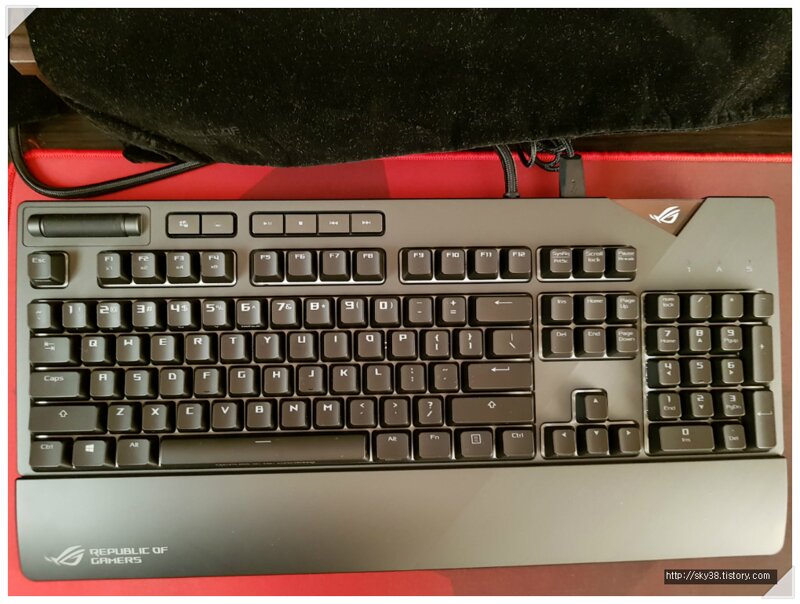
PCмҷҖ м—°кІ°н•ҳкі мҶҗлӘ© л°ӣм№ЁлҢҖлҸ„ мһҘм°©н–ҲмҠөлӢҲлӢӨ.
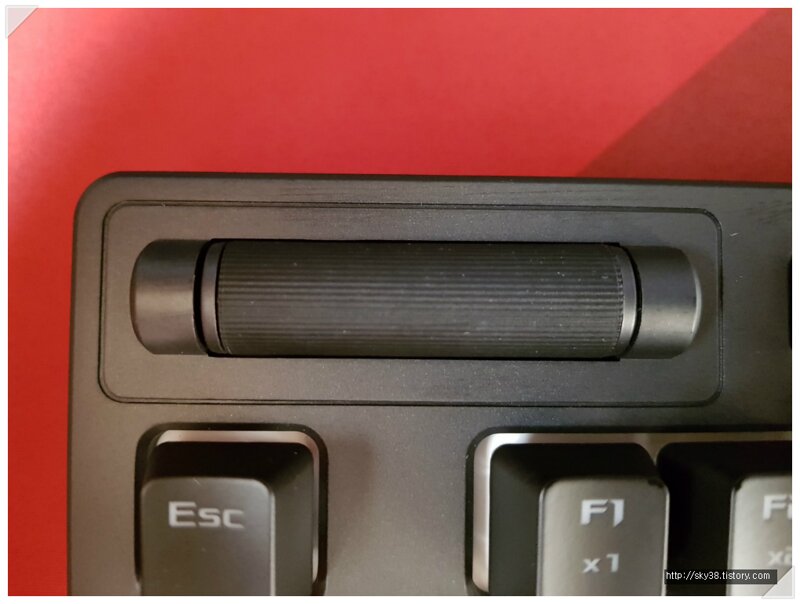
л§Ё мўҢмёЎ мғҒлӢЁм—җ ліјлҘЁмқ„ мЎ°м Ҳн• мҲҳмһҲлҠ”В л¶Җл“ңлҹ¬мҡҙ мҠӨнҒ¬лЎӨ ліјлҘЁ нң мқҙВ мһҲмҠөлӢҲлӢӨ.
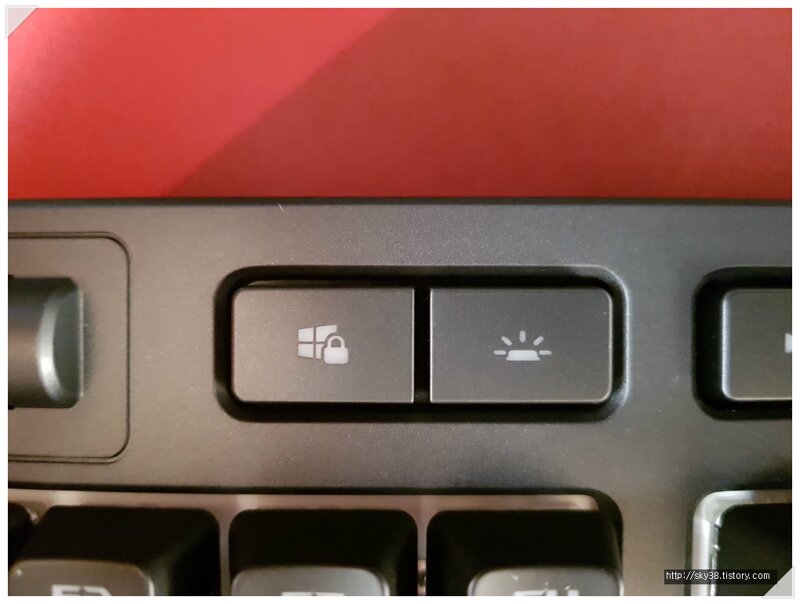
мһҳлӘ»лҗң Windows нӮӨ лҲҢлҰјмңјлЎң кІҢмһ„м—җм„ң лІ—м–ҙлӮҳлҠ” кІғмқ„ л°©м§Җн•ҳлҠ”В мңҲлҸ„мҡ° лЎқ к·ёлҰ¬кі мЎ°лӘ… мЎ°м Ҳ лІ„нҠј.
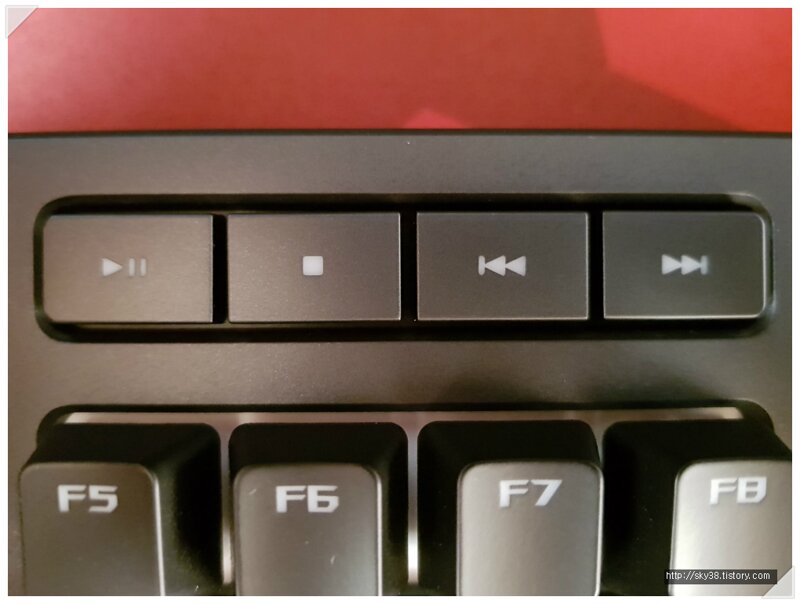
лҜёл””м–ҙ н”Ңл Ҳмқҙм–ҙ м „мҡ© мЎ°мў…нӮӨ.
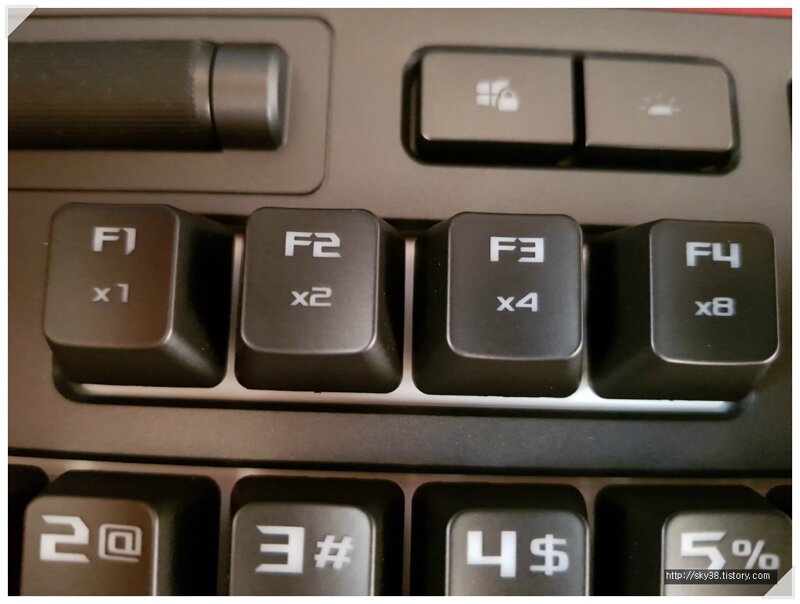
X1 X2 X4В X8мқҳ кё°лҠҘнӮӨ

н”„лЎңн•„ м§Җм •мқҙ к°ҖлҠҘн•ң лЎңл§ҲмҲ«мһҗ 1л¶Җн„°5.

к·ёлҰ¬кі л””нҸҙнҠё нӮӨ.

мҠӨнҸҗмқҙмҠӨ л°”м—җлҠ” л©Ӣл“ңлҹ¬м§ҖкІҢ лҰ¬нҚјлё”лҰӯ кІҢмқҙлЁёмҠӨ.

л§ӨнҒ¬лЎң нӮӨмҷҖ нҺ‘м…ҳ нӮӨ.

лӘЁл“ң нӮӨ. нҺ‘м…ҳнӮӨмҷҖ к°ҷмқҙ лҲ„лҘҙл©ҙ RGBнҡЁкіјк°Җ ліҖн•ңлӢӨ.(Fn+<,>нӮӨ)

лӢӨмӢңн•ңлІҲ мҠӨнҠёлҰӯмҠӨ л§ҲнҒ¬ мғ·мқ„ м •л©ҙм—җм„ң~

мҶҗлӘ© л°ӣм№ЁлҢҖлҠ” к·ёлғҘ мӮҙм§қ м–ём Җ лҶ“мңјл©ҙ лҗ©лӢҲлӢӨ.
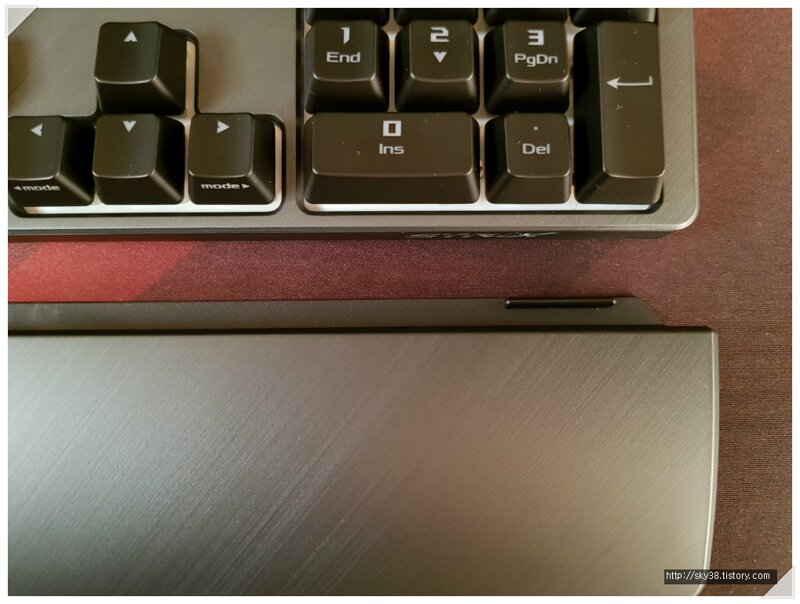
мҡ°мёЎлҸ„ л§Ҳм°®к°Җм§Җ...
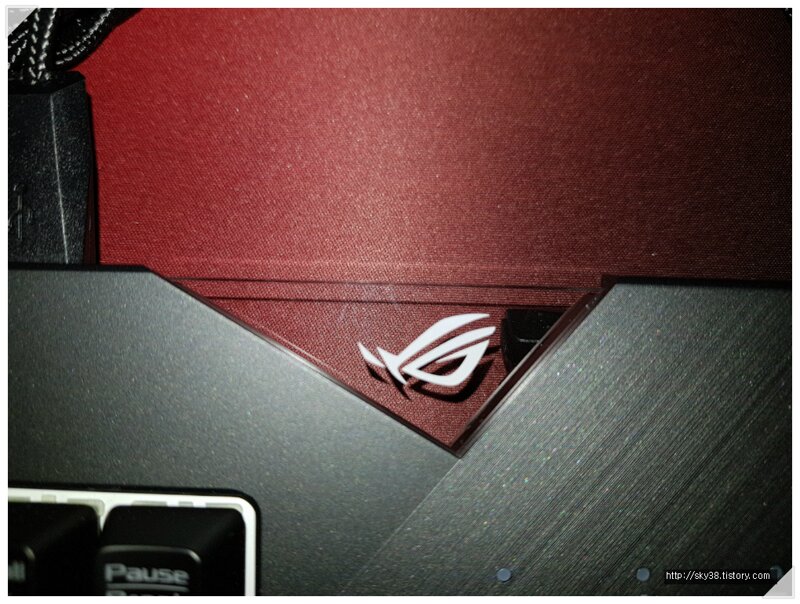
нҲ¬лӘ… ROG лӘ…нҢҗмқҖ м ңкұ°н•ҳм—¬ м»ӨмҠӨн„° л§Ҳмқҙ징 н• мҲҳ мһҲмҠөлӢҲлӢӨ.
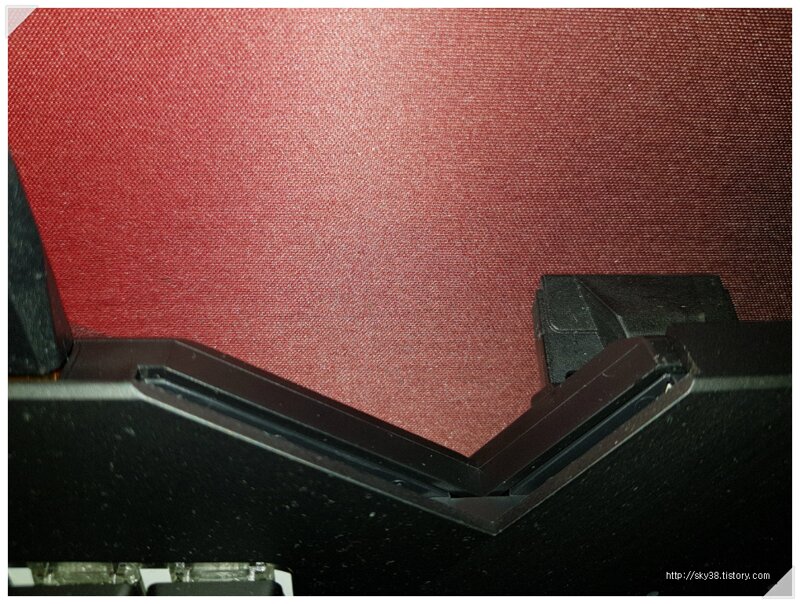
ROG лӘ…нҢҗмқ„ м ңкұ° н•ң нӣ„В
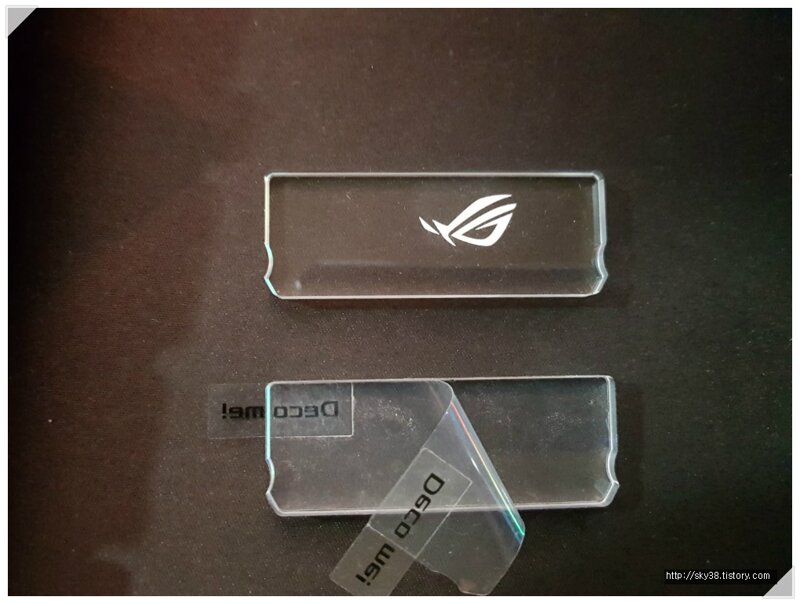
лҚ°мҪ” лҜё!~В м Җ л…Җм„қмқ„ кҫёл©°м„ң м•„к№Ң м ңкұ°н•ң мһҗлҰ¬м—җ лҒјмҡ°кё°л§Ң н•ҳл©ҙ мһҗкё°л§Ңмқҳ м»ӨмҠӨн„° л§Ҳмқҙ징 лҒқ.
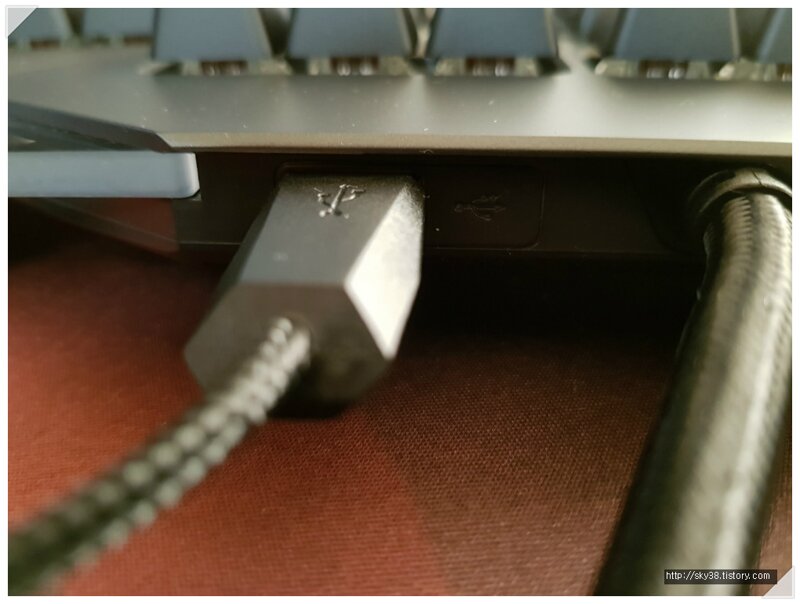
추к°Җлҗң USBнҸ¬нҠём—” кёҖлқјл””мҡ°мҠӨ2лҘј мһҘм°©н–ҲмҠөлӢҲлӢӨ.
мһҗ лӢӨмқҢмқҖ кёҖлқјл””мҡ°мҠӨ 2В мҳӨлҰ¬м§„мқҳ мһҘм°© мһ…лӢҲлӢӨ.

мјҖмқҙлё”лҸ„нӮ№ нӣ„мқҳ лӘЁмҠө

мјҖмқҙлё”мқҙ л№ м§Җм§Җ м•ҠкІҢ м•Ҳм „ кі лҰ¬к°Җ мһҲлӢӨ

мң лӮңнһҲ кҙ‘ м„јм„ң л¶Җмң„к°Җ л№ӣлӮҳ ліҙмқёлӢӨ.

м ҖкІ© лІ„нҠјмқҙ мӮӯм ңлҗҗлӢӨ. кёҖлқјл””мҡ°мҠӨ 2мҷҖВ мҳӨлҰ¬м§„мқҙ лӢӨлҘё м җмқҙ л°”лЎң мқҙ л¶Җ분мһ…лӢҲлӢӨ.

л§Ҳм•ј л¬ём–‘мқҳ нң .

л§Ҳм•ј л¬ём–‘мқҳ мҳӨлҘёмӘҪ мҶҗк°ҖлқҪ нҸ¬м§Җм…ҳ.

кі„лһҖмІҳлҹј л§ӨлҒ„лҹҪкі л‘Ҙк·ёлҹ¬м„ң н•ң мҶҗм—җ мҸҷ л“Өм–ҙмҳЁлӢӨ
кё°ліём Ғмқё кё°лҠҘмқҙлӮҳ мҷёкҙҖмқҖ кұ°мқҳ лӢӨ мӮҙнҺҙліҙкі мһҘм°©лҸ„В лҒқлӮ¬лӢӨ.В
н”Ңл Ҳм–ҙмҷҖ кёҖлқјл””мҡ°мҠӨ 2лҠ” м•„лЁёлҰ¬лқјлҠ” мҶҢн”„нҠёмӣЁм–ҙлЎң мһ‘лҸҷлҗңлӢӨ.В
м•„лЁёлҰ¬лҘј мӢӨн–үн•ҳкІҢ лҗҳл©ҙ м•„лһҳмҷҖ к°ҷмқҖ нҷ”л©ҙмқҙ н‘ңмӢңлҗңлӢӨ.
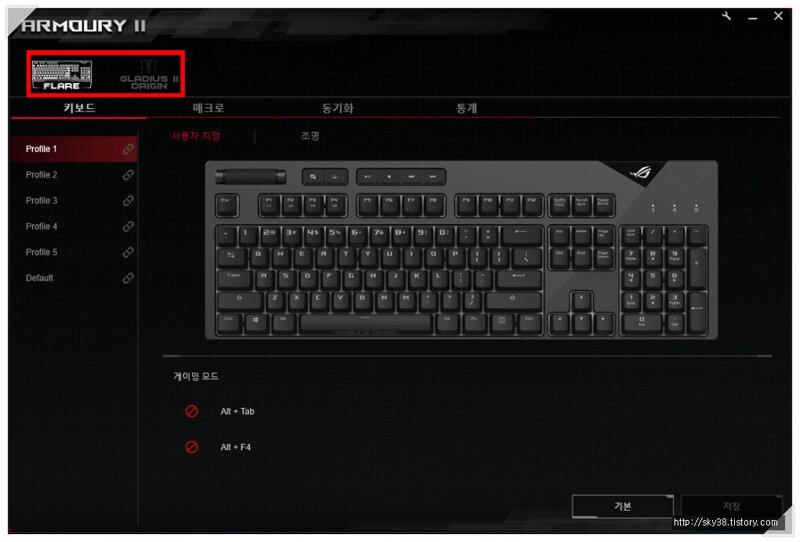
мң„ мӮ¬м§„ л№Ёк°„ л„ӨлӘЁм—җм„ң ліҙмӢңлҠ” кІғмІҳлҹј л§Ҳмҡ°мҠӨмҷҖ нӮӨліҙл“ңлҘј к°Ғк°Ғ м„Өм • н• мҲҳ мһҲмҠөлӢҲлӢӨ.
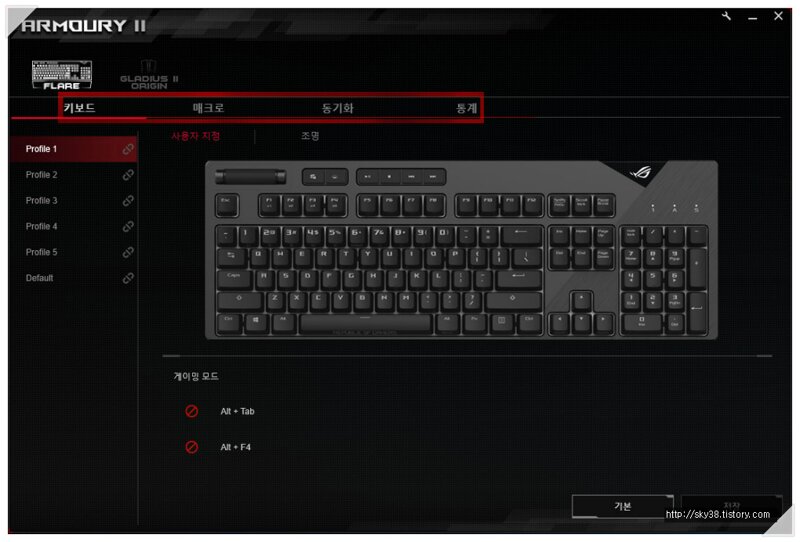
нӮӨліҙл“ңм—җм„ңлҠ” нӮӨліҙл“ң нӮӨмҷҖ мЎ°лӘ… м„Өм •,В л§ӨнҒ¬лЎң м„Өм • к·ёлҰ¬кі В л§Ҳмҡ°мҠӨмҷҖмқҳ мЎ°лӘ… лҸҷкё°нҷ”, лҳҗВ нҶөкі„ л“ұ л„Ө к°Җм§Җмқҳ н•ӯлӘ©мқҙ мһҲлӢӨ.
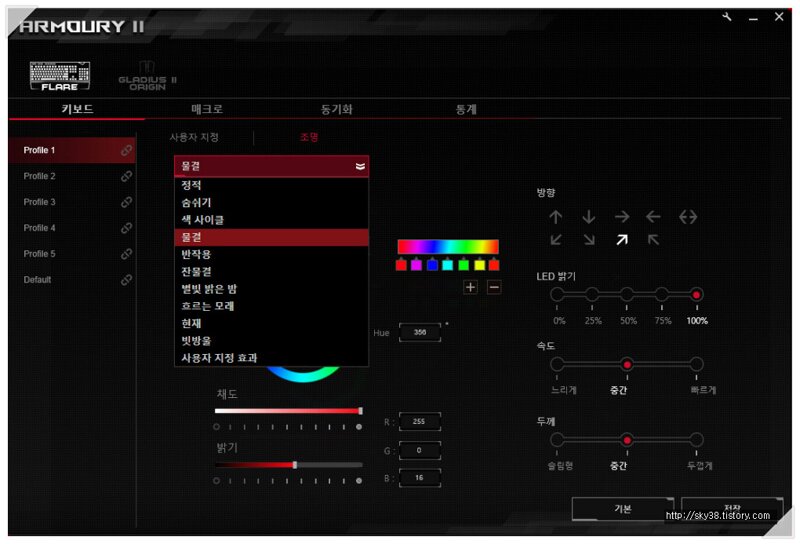
мЎ°лӘ… м„Өм •. мң„м—җм„ң ліҙл“Ҝ мЎ°лӘ… нҡЁкіјлҠ” м•„мҡ°лқј мӢұнҒ¬мҷҖ мЎ°кёҲ м°Ёмқҙк°Җ лӮңлӢӨ.
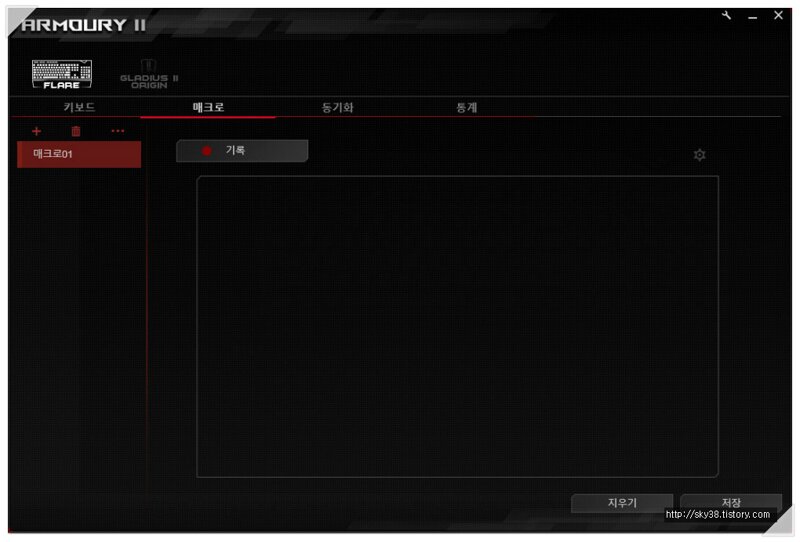
л§ӨнҒ¬лЎң м„Өм •.
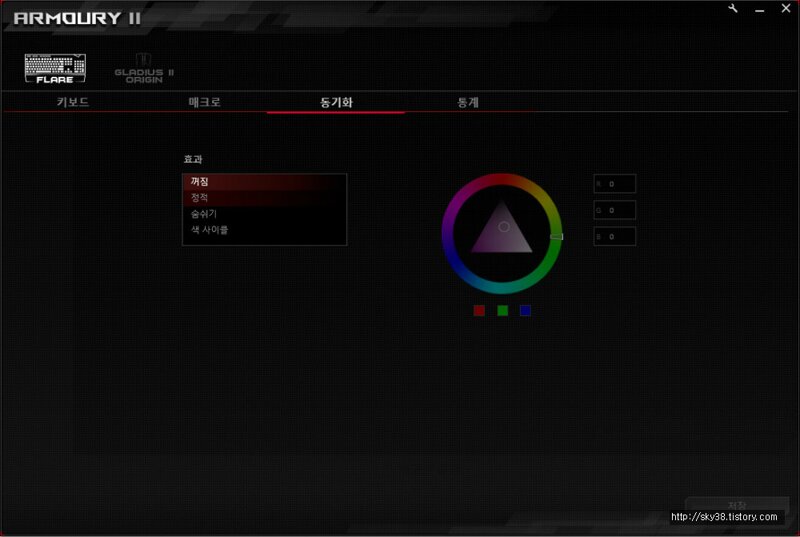
лҸҷкё°нҷ” м„Өм •
м•„мҡ°лқј мӢұнҒ¬ мң нӢёмқҙ м•„лӢҢ м•„лЁёлҰ¬лЎң л§Ң лҸҷкё°нҷ” н•ҳл Өл©ҙ,
В л§Ҳмҡ°мҠӨмҷҖ нӮӨліҙл“ң л‘җ к°Җм§Җ л°–м—җ м•Ҳлҗҳл©° мғүмғҒ н‘ңнҳ„ кё°лҠҘлҸ„ м Ғм–ҙ진лӢӨ.
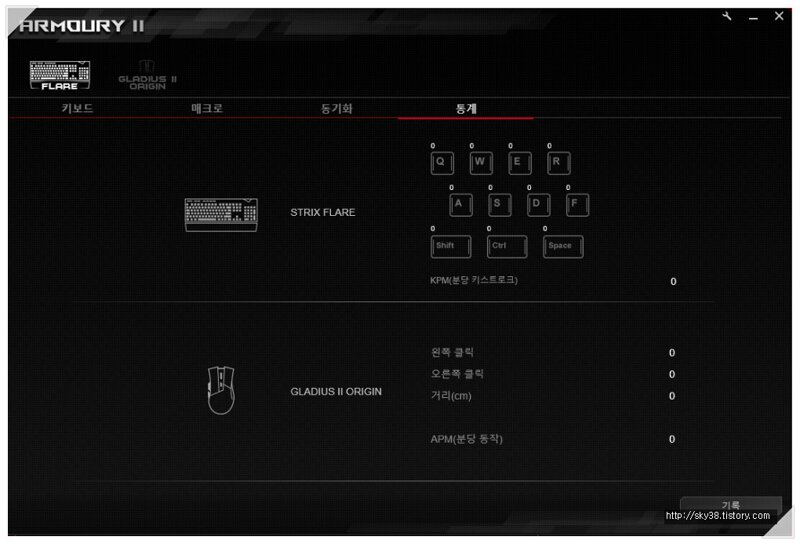
нҶөкі„
нҶөкі„м—җлҠ” лҲ„лҘё нҡҹмҲҳмҷҖ нҒҙлҰӯн•ң нҡҹмҲҳлҘј м№ҙмҡҙнҠё н• мҲҳ мһҲмҠөлӢҲлӢӨ.
лӢӨмқҢмқҖ л§Ҳмҡ°мҠӨ м„Өм • мһ…лӢҲлӢӨ.
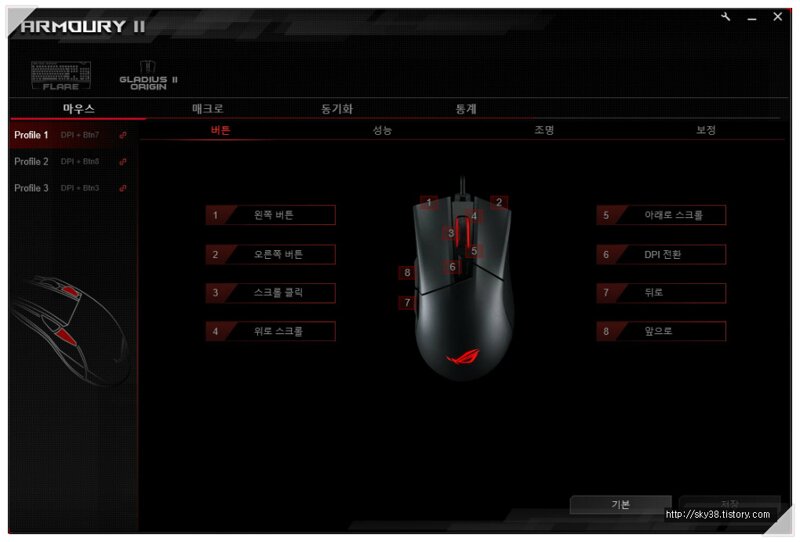
л§Ҳмҡ°мҠӨ м—ӯмӢң л§Ҳмҡ°мҠӨ лІ„нҠј кё°ліё м„Өм •кіј л§ӨнҒ¬лЎң, лҸҷкё°нҷ”, нҶөкі„ мқҙл ҮкІҢ л„Ө к°Җм§Җ к°Җ мһҲмҠөлӢҲлӢӨ.
л§Ҳмҡ°мҠӨ м„Өм •м—җм„ңлҠ”В лІ„нҠј, м„ұлҠҘ, мЎ°лӘ…, ліҙм • лҳҗ мқҙл ҮкІҢ л„Ө к°Җм§ҖлҘј м„Өм • н• мҲҳВ мһҲмҠөлӢҲлӢӨ.
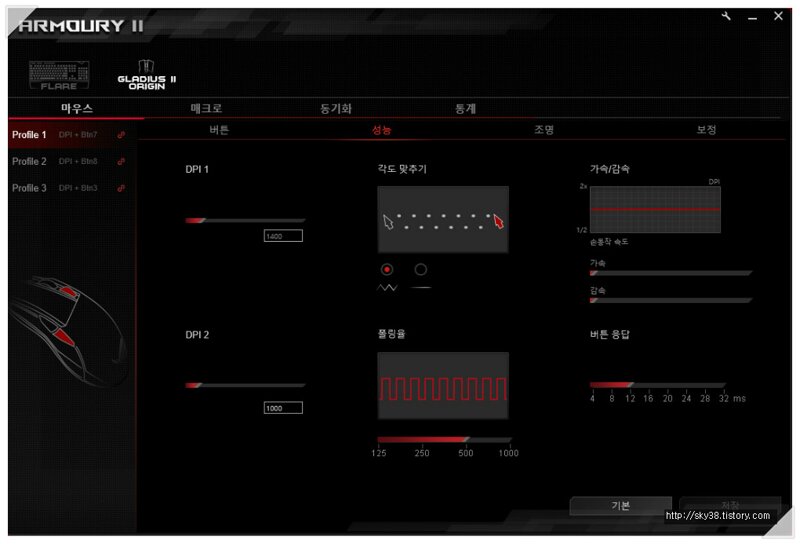
м„ұлҠҘ м„Өм •мқҖ л‘җ к°Җм§Җмқҳ DpiлҘј м„Өм •н•ҳкі к°ҒлҸ„, нҸҙл§ҒмңЁ, к°ҖмҶҚ, к°җмҶҚ, лІ„нҠј мқ‘лӢөк№Ңм§Җ мЎ°м Ҳмқҙ к°ҖлҠҘ н•©лӢҲлӢӨ.
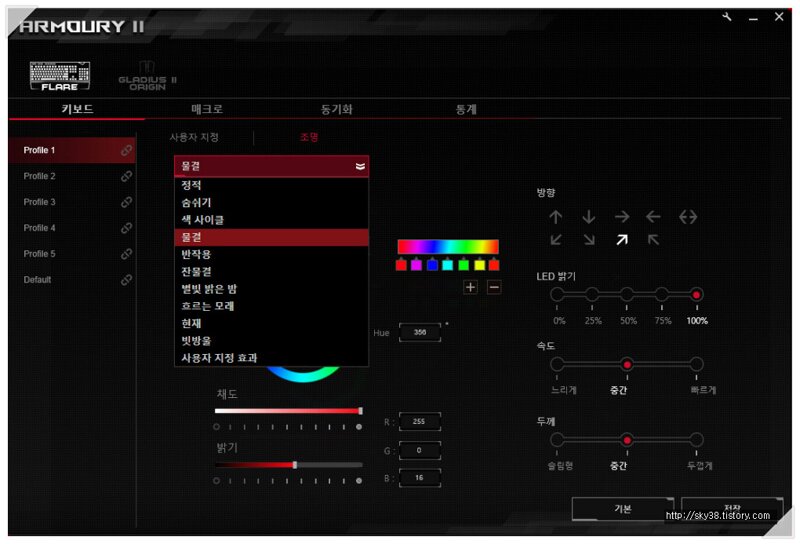
л§Ҳмҡ°мҠӨ м—ӯмӢң мЎ°лӘ… нҡЁкіјлҠ” м•„мҡ°лқј мӢұнҒ¬мҷҖ м°Ёмқҙк°Җ мһҲлӢӨ.
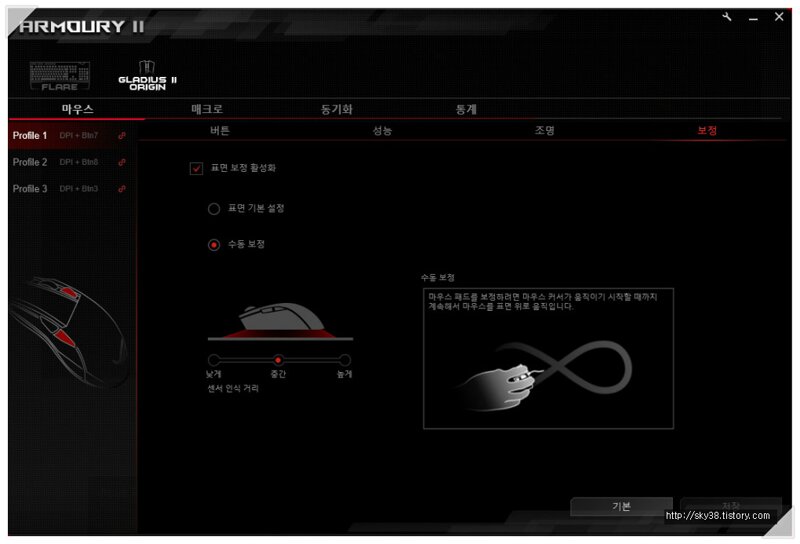
л§Ҳмҡ°мҠӨ нҢЁл“ңмқҳ мў…лҘҳм—җ л”°лқј л§Ҳмҡ°мҠӨлҘј ліҙм • н•©лӢҲлӢӨ.
м•„лЁёлҰ¬лҘј мӮ¬мҡ© н•Ём—җ мһҲм–ҙ к°ҖмһҘ мӨ‘мҡ”н•ң кІғмқҖВ м•„мҡ°лқј лҸҷкё°нҷ” нҡЁкіјлҘј мӮ¬мҡ©н• л•җ,
В м•„лЁёлҰ¬лҘјВ н•Ёк»ҳ мӮ¬мҡ© н• мҲҳ м—ҶлӢӨлҠ” кІғм—җ л§Ң мЈјмқҳ н•ҳл©ҙ лҗңлӢӨ.
м•„лЁёлҰ¬лҘј м“°л Өл©ҙ м•„мҡ°лқј лҸҷкё°нҷ”м—җм„ң,В л§Ҳмҡ°мҠӨмҷҖ нӮӨліҙл“ңлҠ” 비 м„Өм • н•ҙ лҶ“кі мӮ¬мҡ© н•ҙм•ј н•ңлӢӨлҠ” кІғмқҙлӢӨ.
м•„мҡ°лқј лҸҷкё°нҷ” н”„лЎң к·ёлһЁмқ„ мқҙмҡ©н•ң мҳҒмғҒ.
м§ҖкёҲ к№Ңм§Җ нӮӨліҙл“ң н”Ңл Ҳм–ҙмҷҖ л§Ҳмҡ°мҠӨ кёҖлқјл””мҡ°мҠӨ 2 мҳӨлҰ¬м§„м—җ лҢҖн•ҳм—¬ мӮҙнҺҙ лҙӨмҠөлӢҲлӢӨ.
н”Ңл Ҳм–ҙмҷҖ к·ёлқјл””мҡ°мҠӨлҠ” м •л§җВ к¶Ғн•©В мһҳ л§һлҠ”В кё°кё° мқё кІғ к°ҷмҠөлӢҲлӢӨ.
к°ҷмқҙ мһҲлҠ” л””мһҗмқё мқҙ м •л§җ мһҳ м–ҙмҡёлҰ¬л„Өмҡ”. л‘җ кё°кё°к°ҖВ RGB лҸҷкё°нҷ” лҗҳм–ҙ л°ҳм§қмқҙлҠ” кІғлҸ„ мқҙмҒҳкі ...
к·ё лҝҗл§Ң м•„лӢҲлқј м„ұлҠҘм—җм„ңлҸ„ м ҲлҢҖ л’Өл–Ём–ҙм§Җм§Җ м•ҠлҠ”лӢӨкі нҢҗлӢЁлҗ©лӢҲлӢӨ.
л§Ҳмҡ°мҠӨмҷҖ нӮӨліҙл“ңлҘј кө¬мһ…н•ҳмӢӨл•Ңк°Җ лҗҳм—ҲлӢӨл©ҙ,
н”Ңл Ҳм–ҙмҷҖ кёҖлқјл””мҡ°мҠӨ 2 мҳӨлҰ¬м§„мқ„ лҰ¬мҠӨнҠём—җ лӢҙм•„ ліҙмӢңлҠ” кІғлҸ„ мўӢмқ„ кІғ к°ҷмҠөлӢҲлӢӨ.
к·ёлҹј мқҙм ң л§Ҳл¬ҙлҰ¬ н•ҳл©ҙм„ң нӮӨліҙл“ңмҷҖ л§Ҳмҡ°мҠӨлҘј мһҘм°©н•ҳкі ,В В мІ« кІҢмһ„В мӢңм—°м—җм„ң м№ҳнӮЁмқ„ лЁ№м–ҙ к·ё кё°л…җмңјлЎң мҳ¬л Ө лҙӨмҠөлӢҲлӢӨ.
В В В В В В В В
н”Ңл Ҳм–ҙмҷҖ кёҖлқјл””мҡ°мҠӨ 2 м ңн’Ҳ мғҒм„ё нҺҳмқҙм§Җ л§ҒнҒ¬ кұём–ҙ лҶЁмҠөлӢҲлӢӨ м°ёкі н•ҳм„ёмҡ”.
В В В В В В В В В ROG Strix FlareВ В В В В Gladius II ORIGIN
















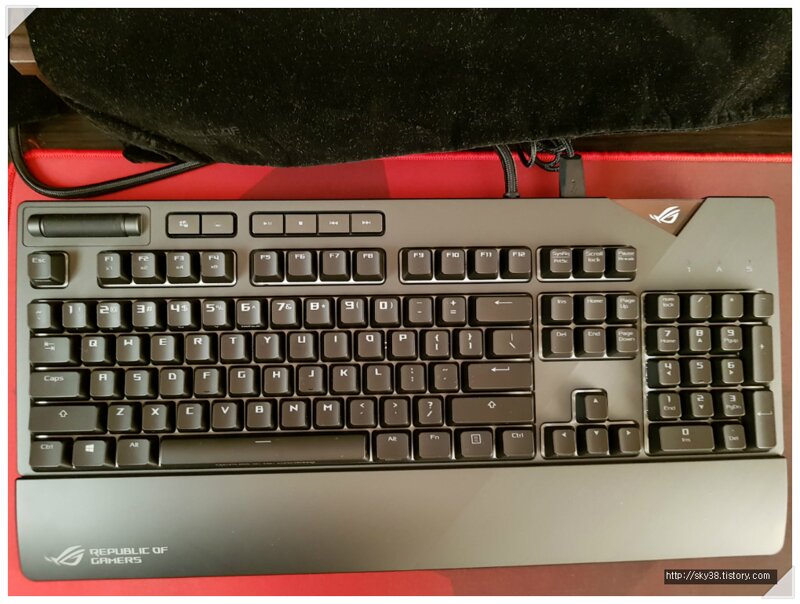
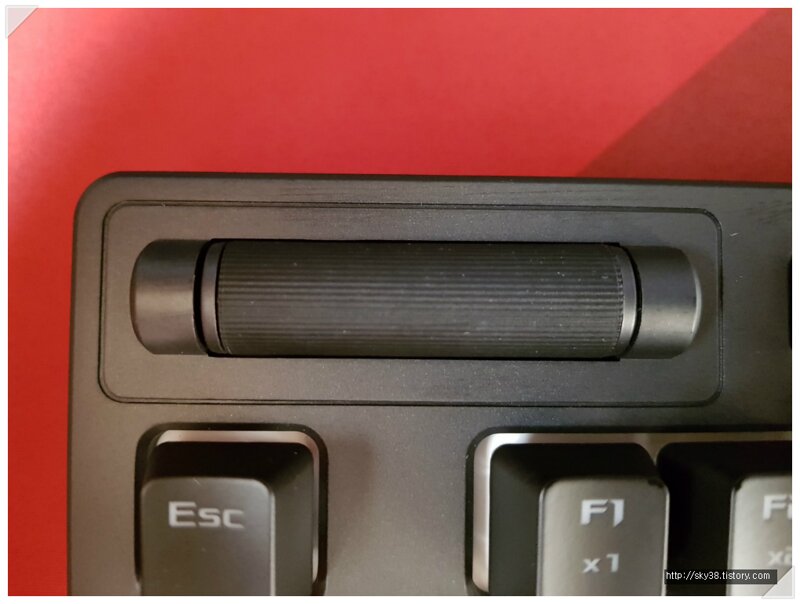
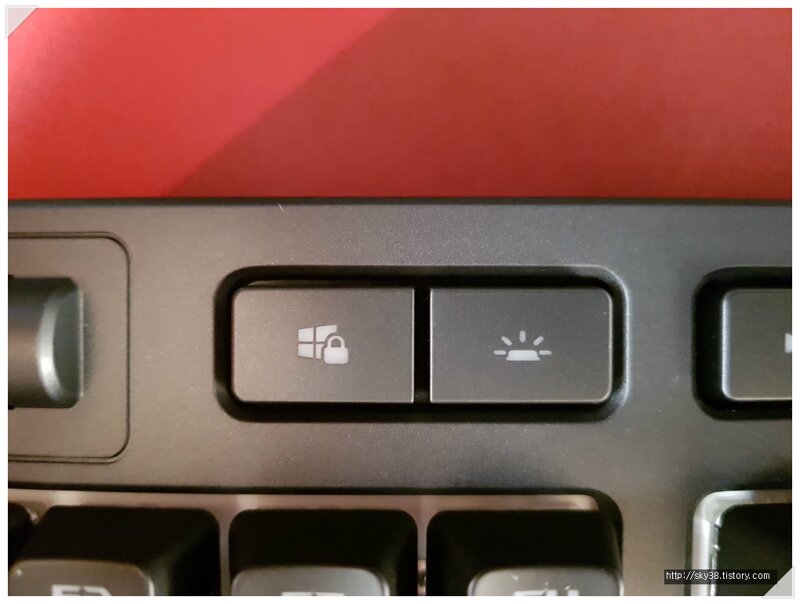
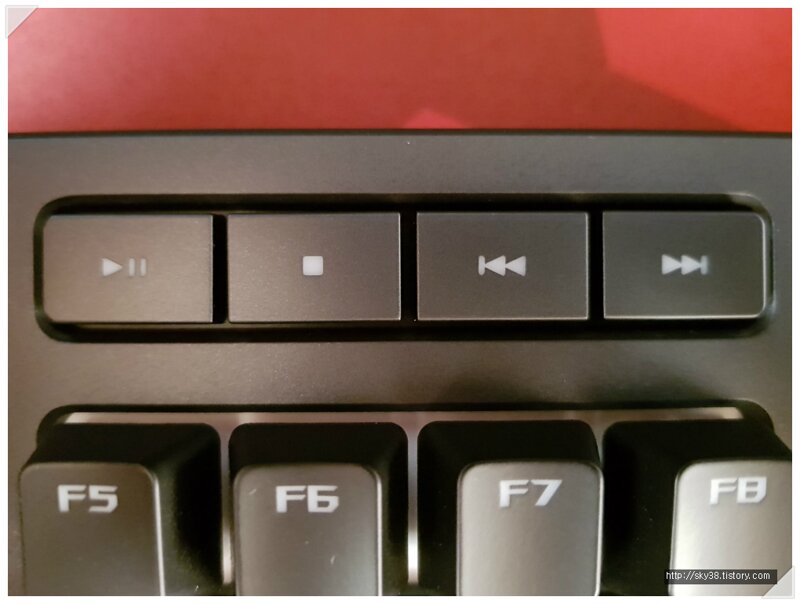
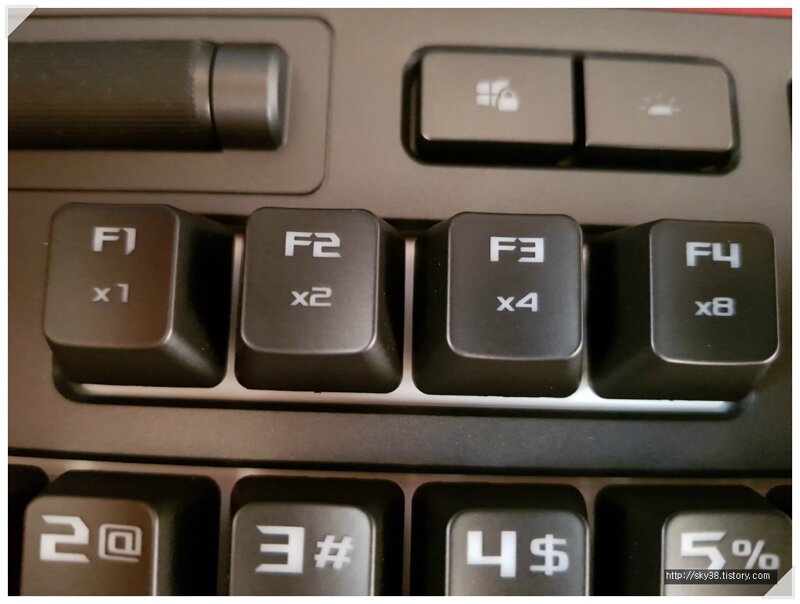







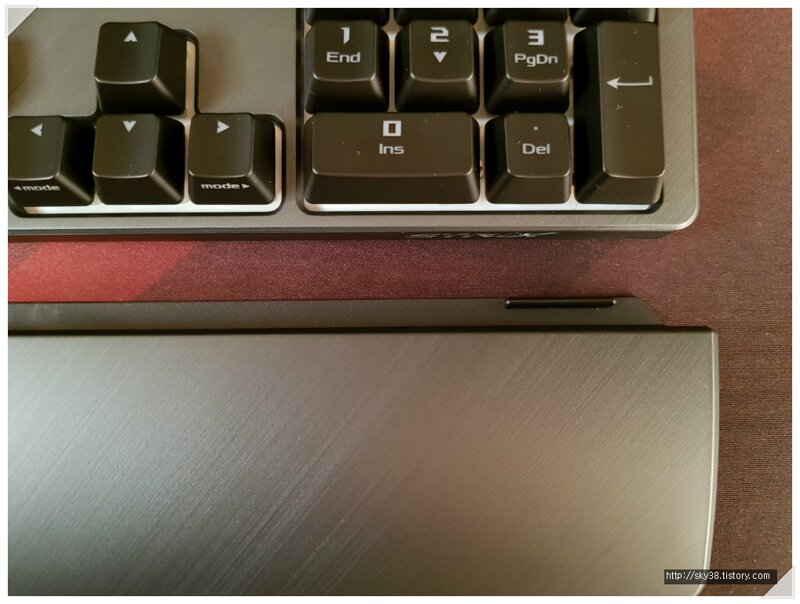
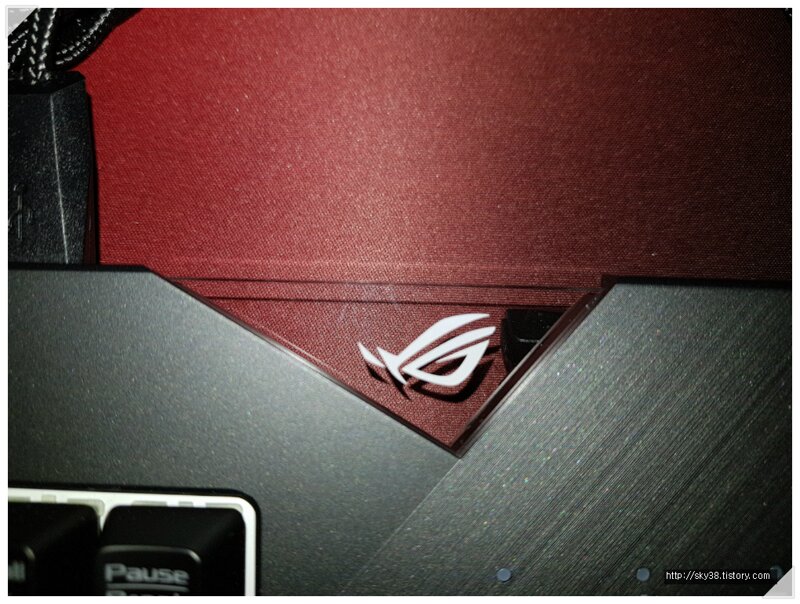
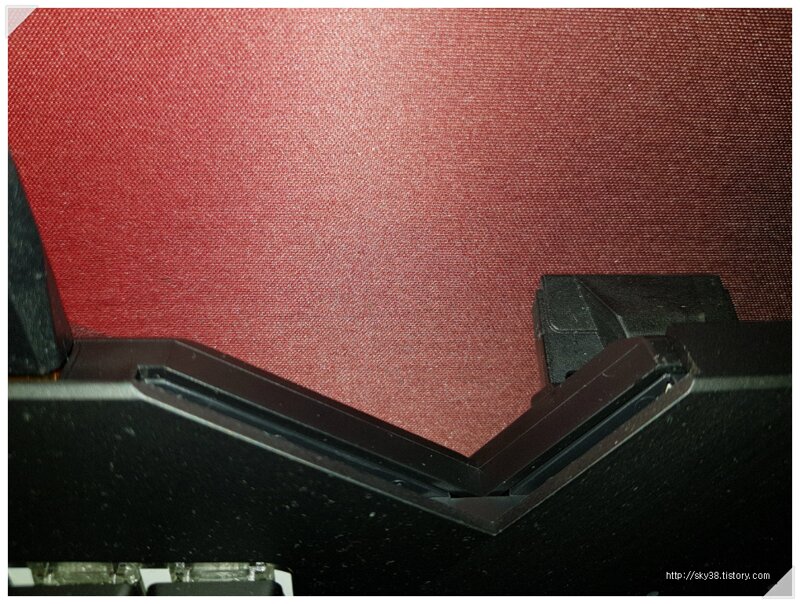
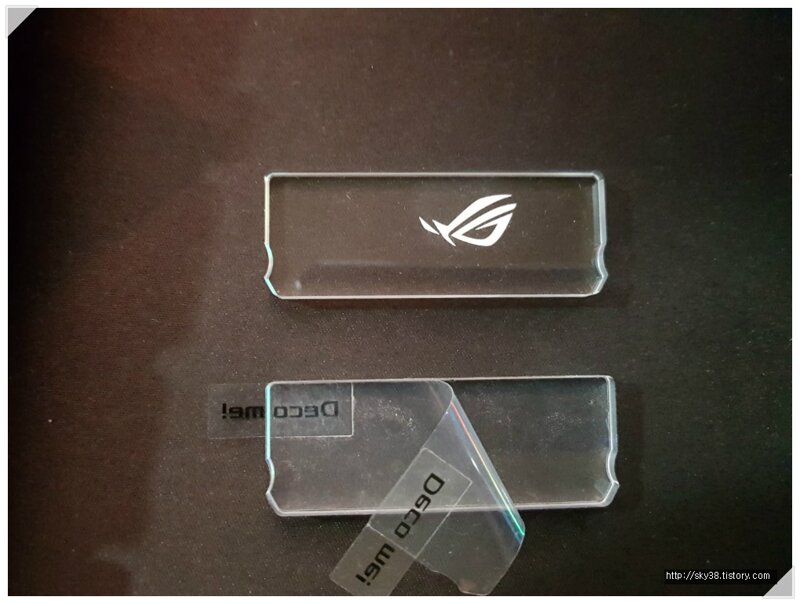
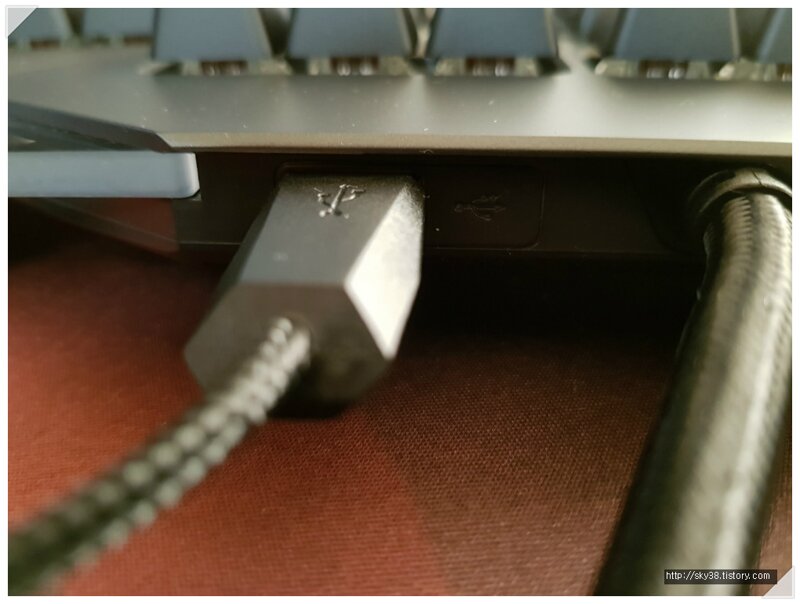







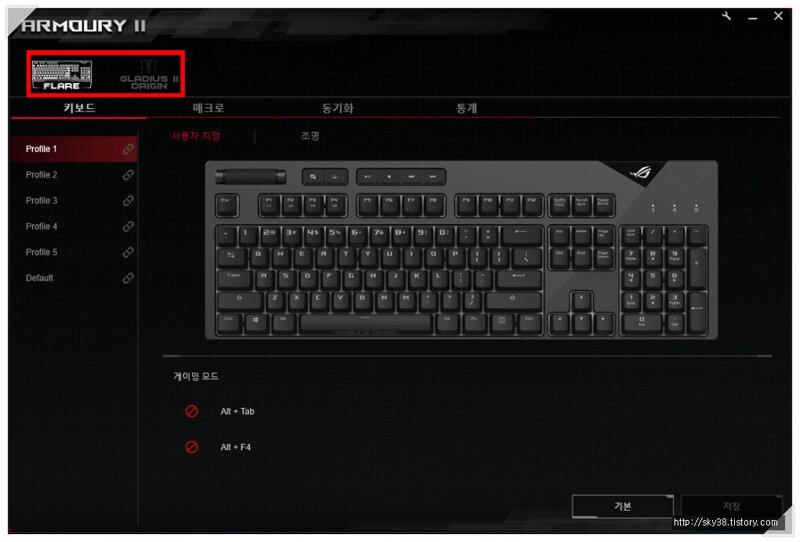
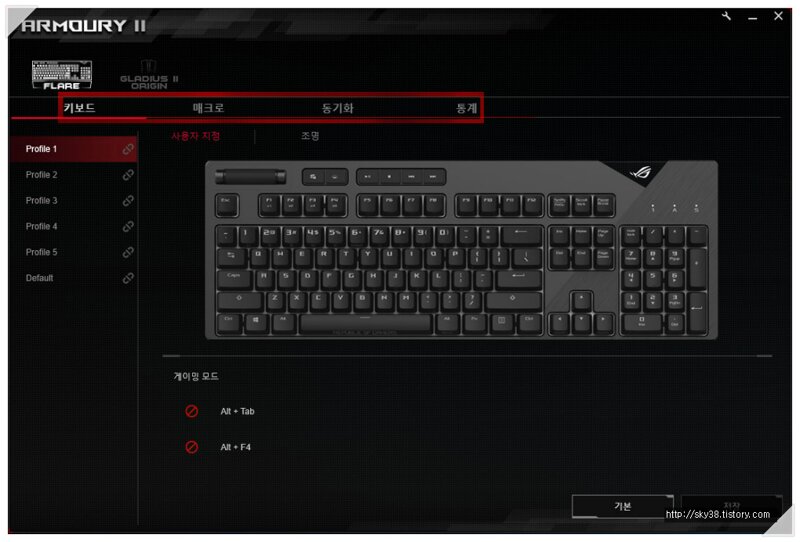
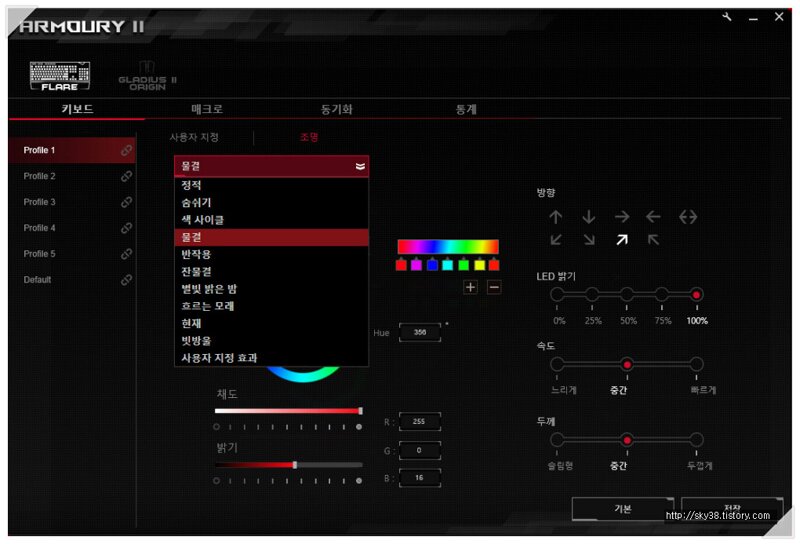
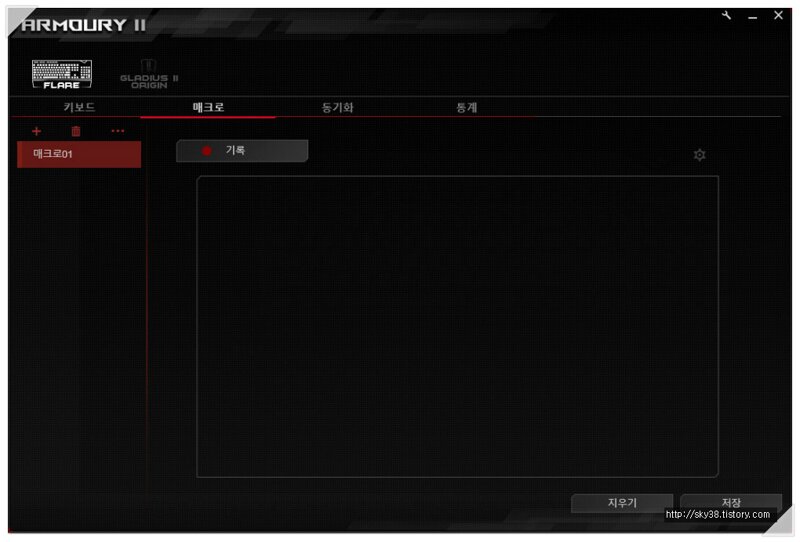
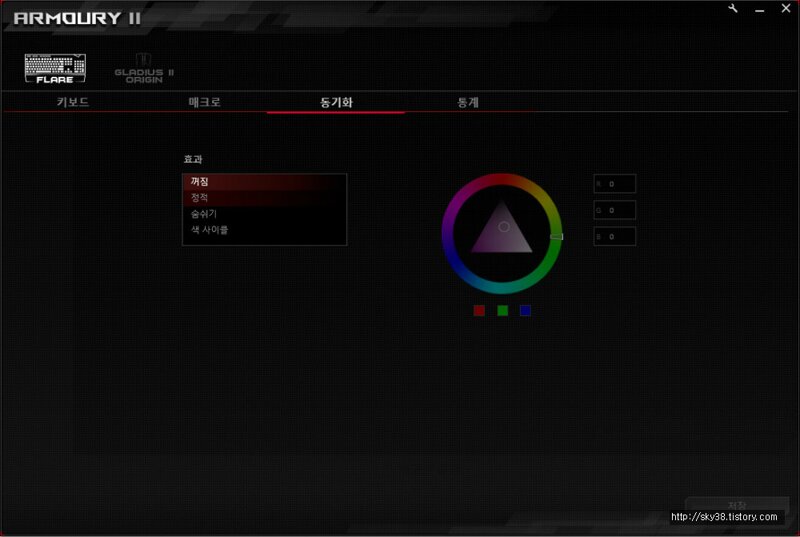
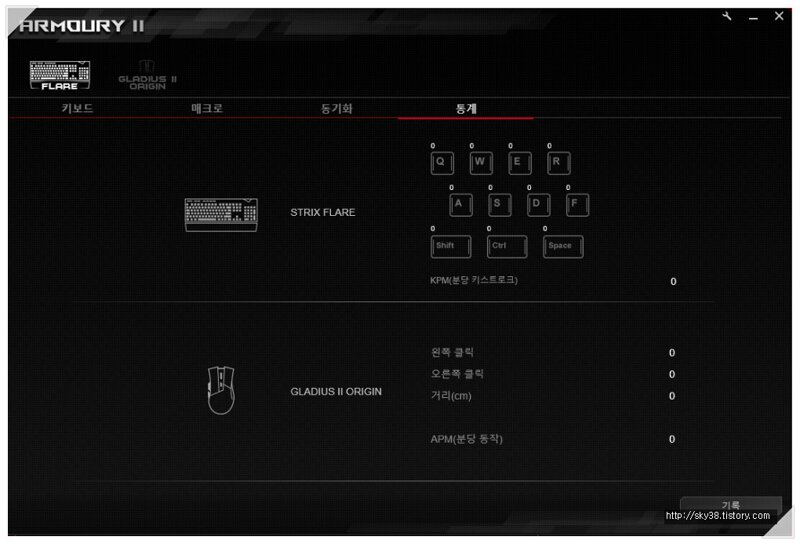
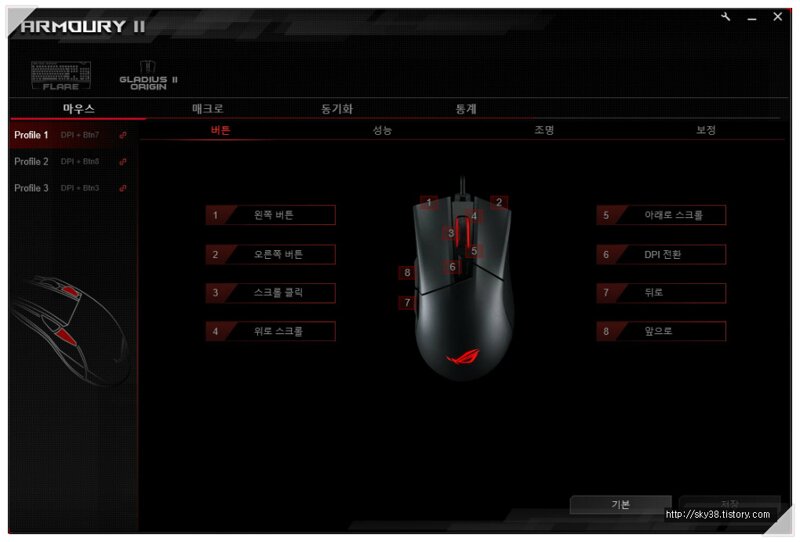
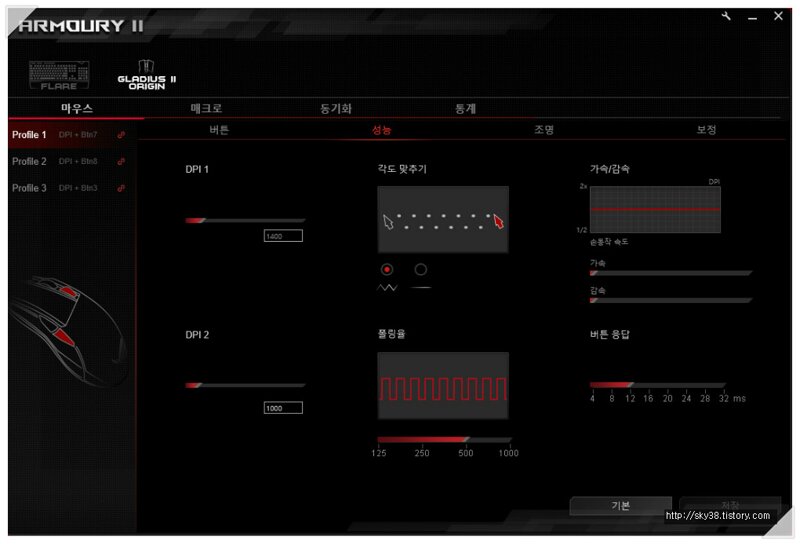
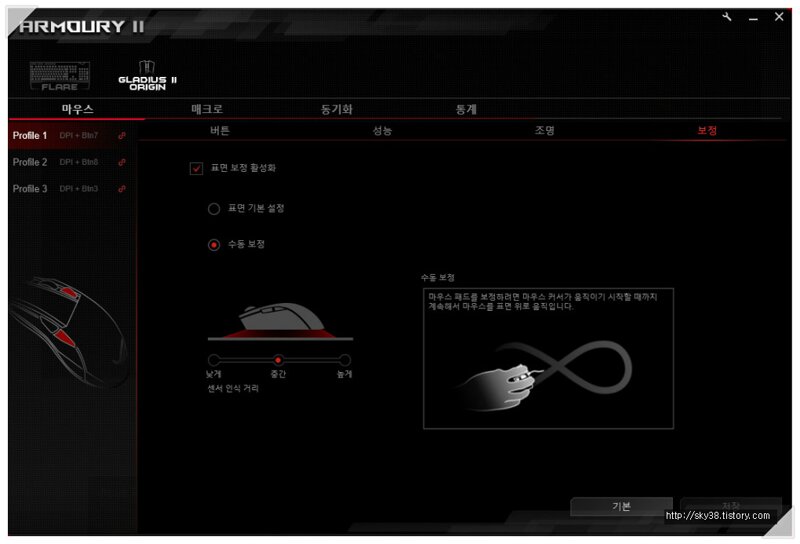

 к¶ҲлӢҲм•„м Җм”Ё
к¶ҲлӢҲм•„м Җм”Ё